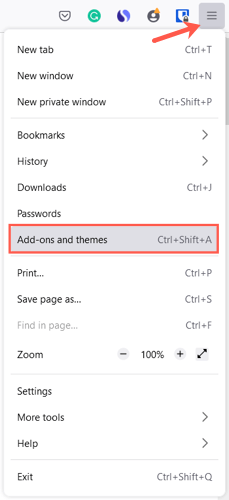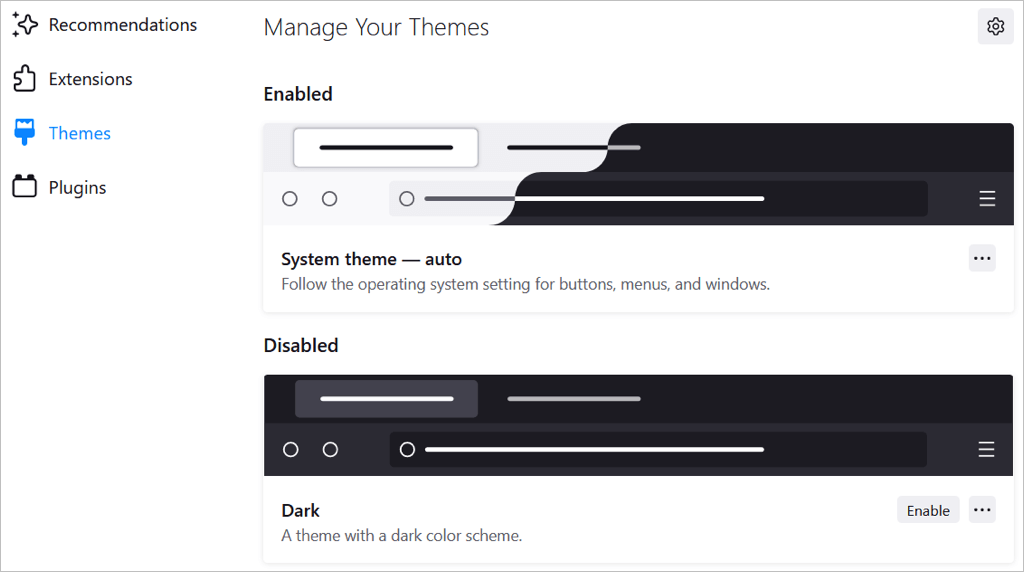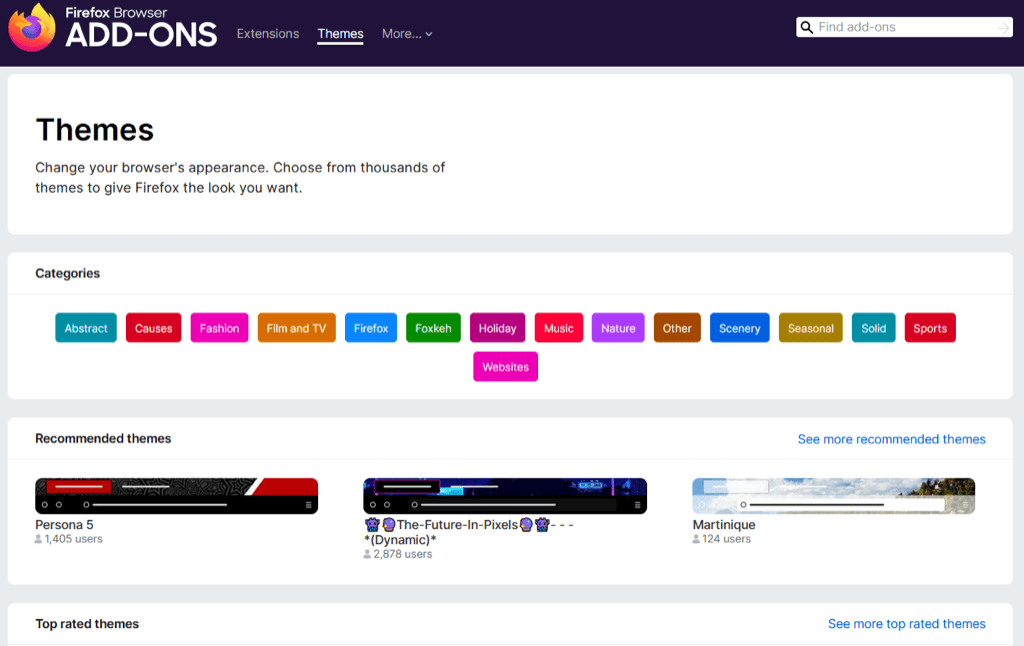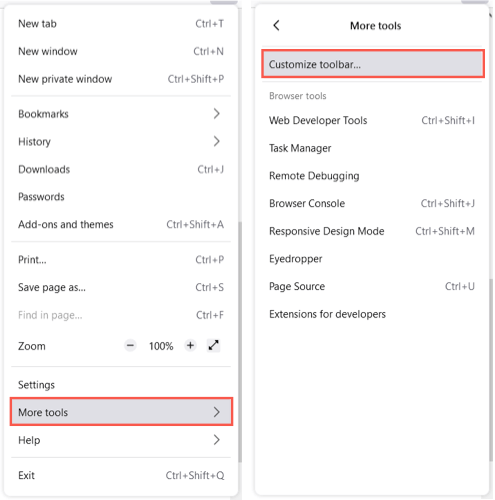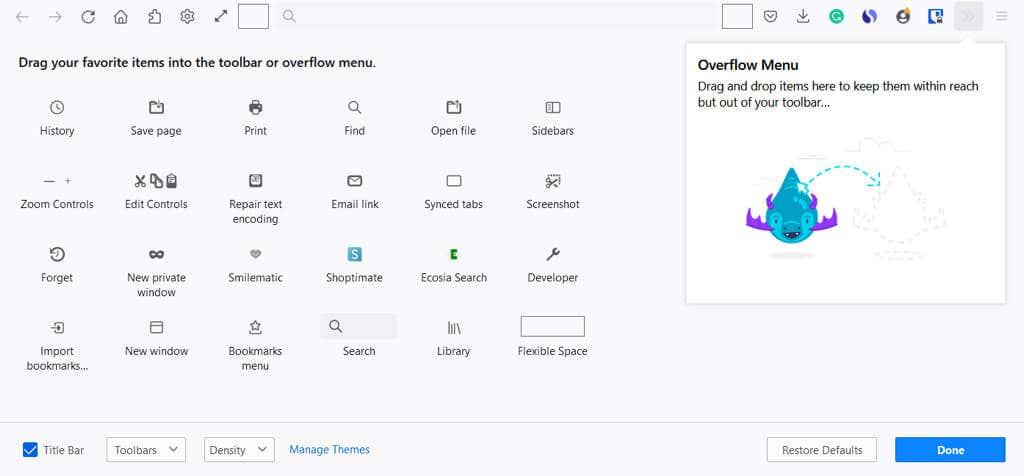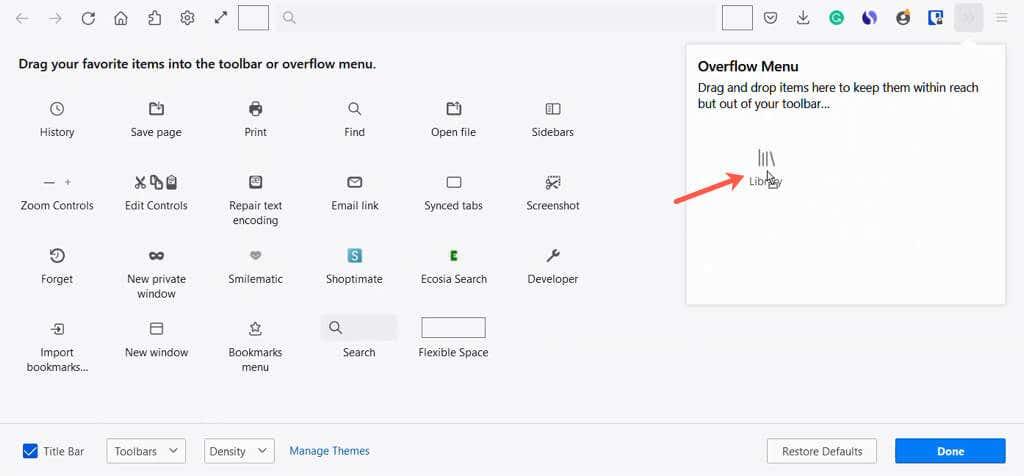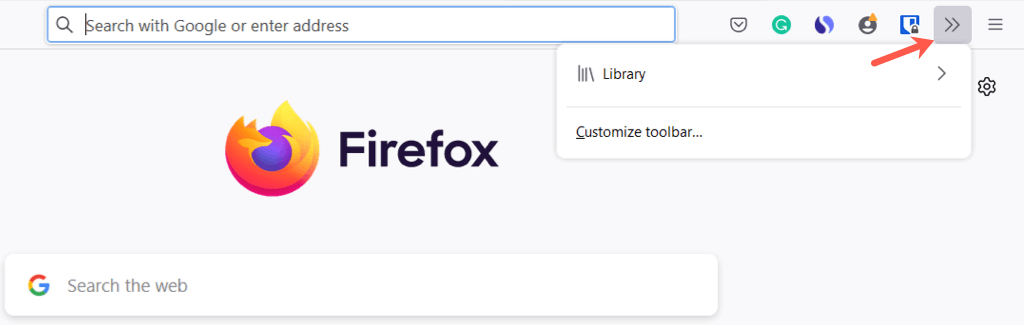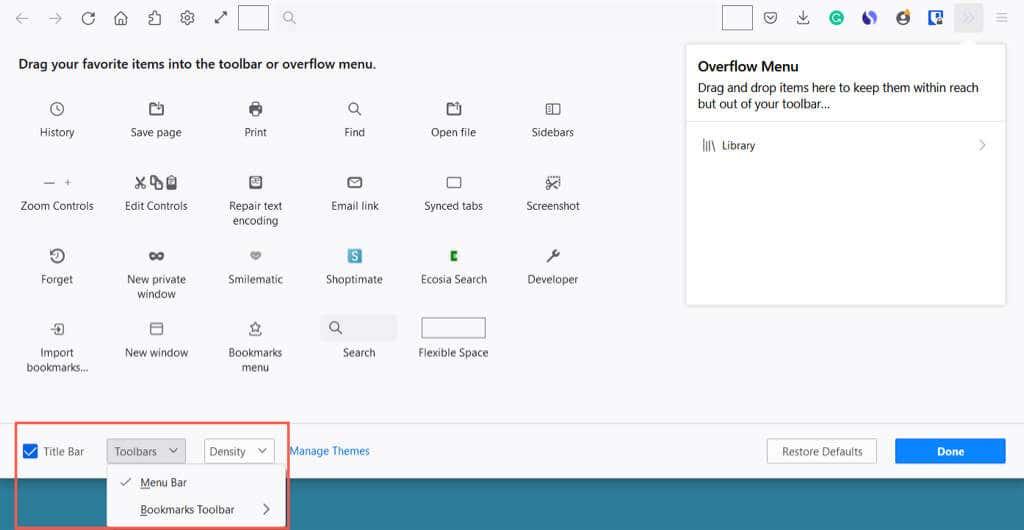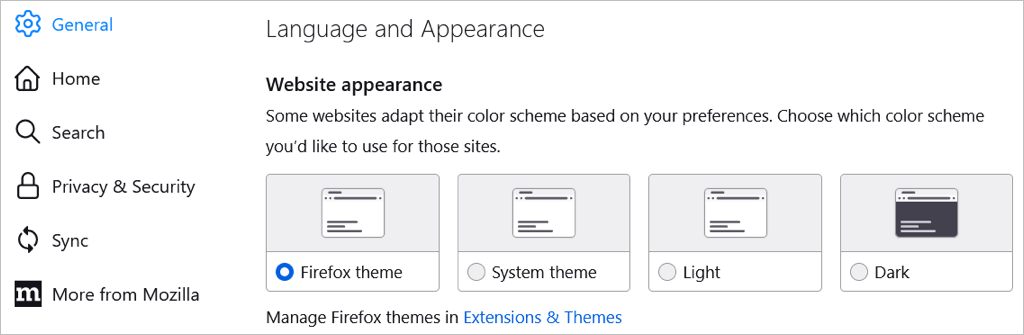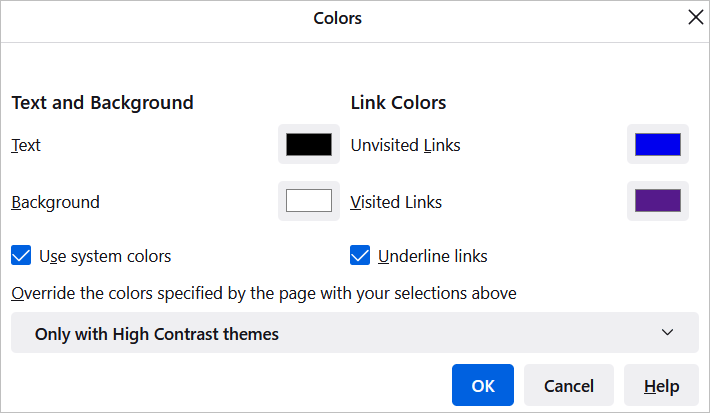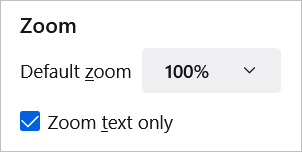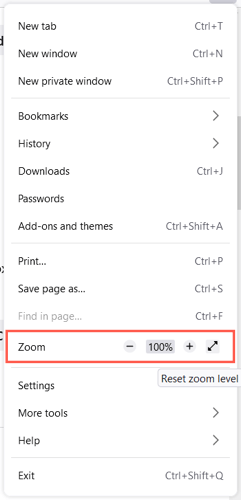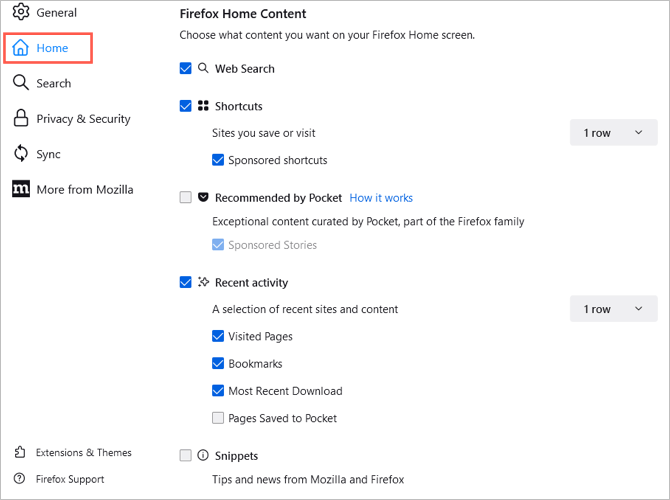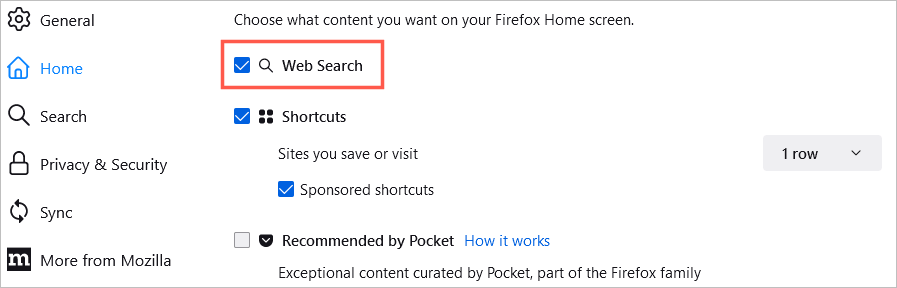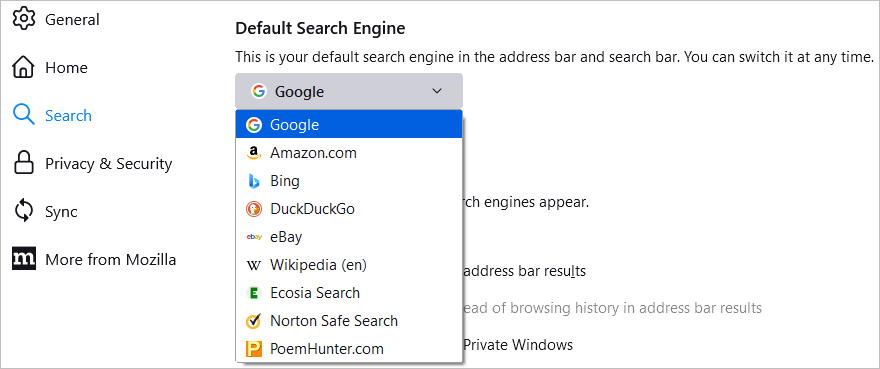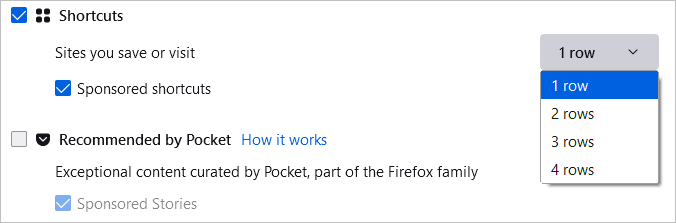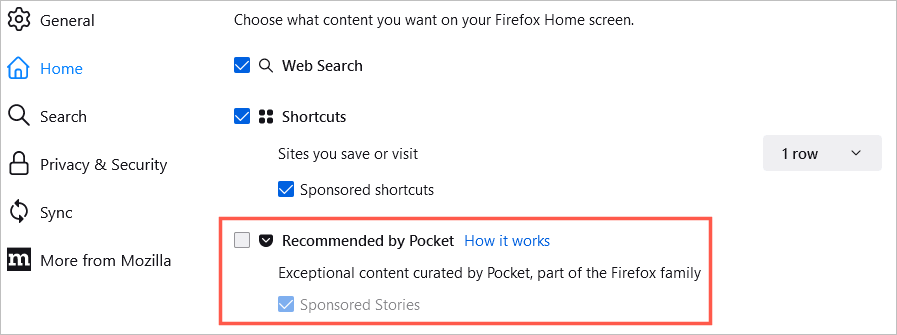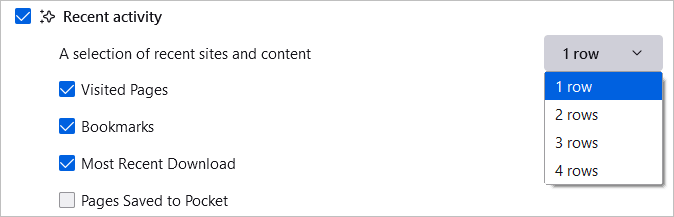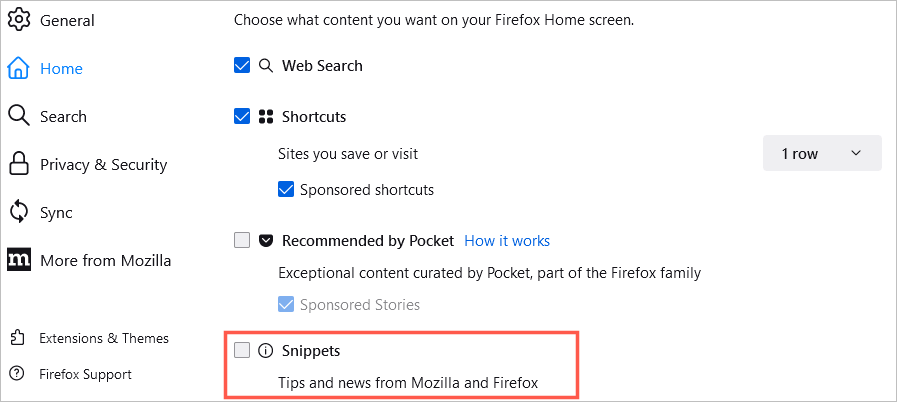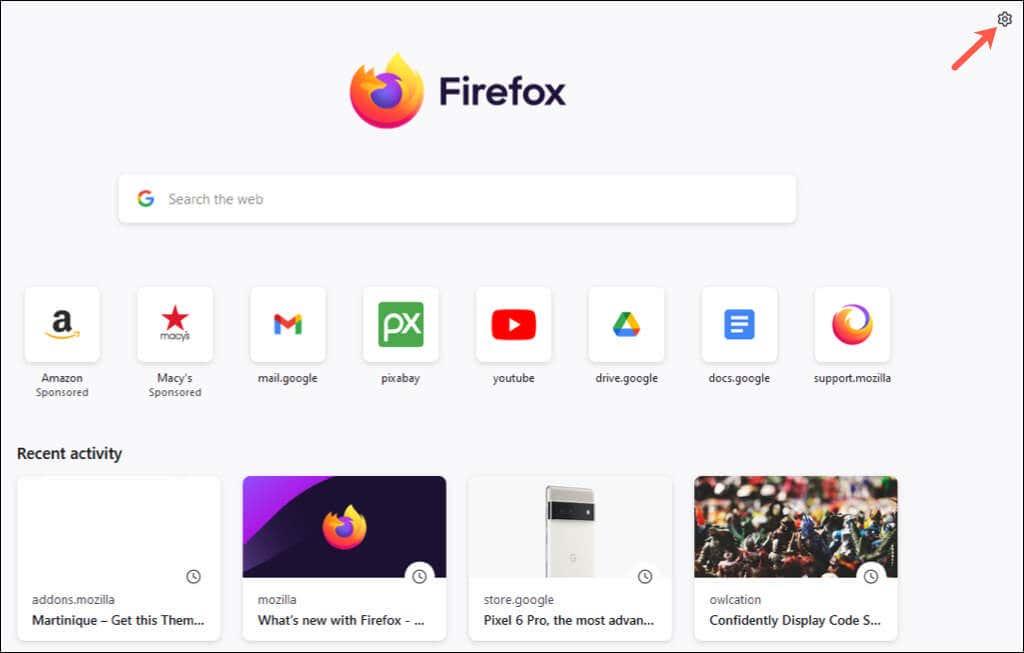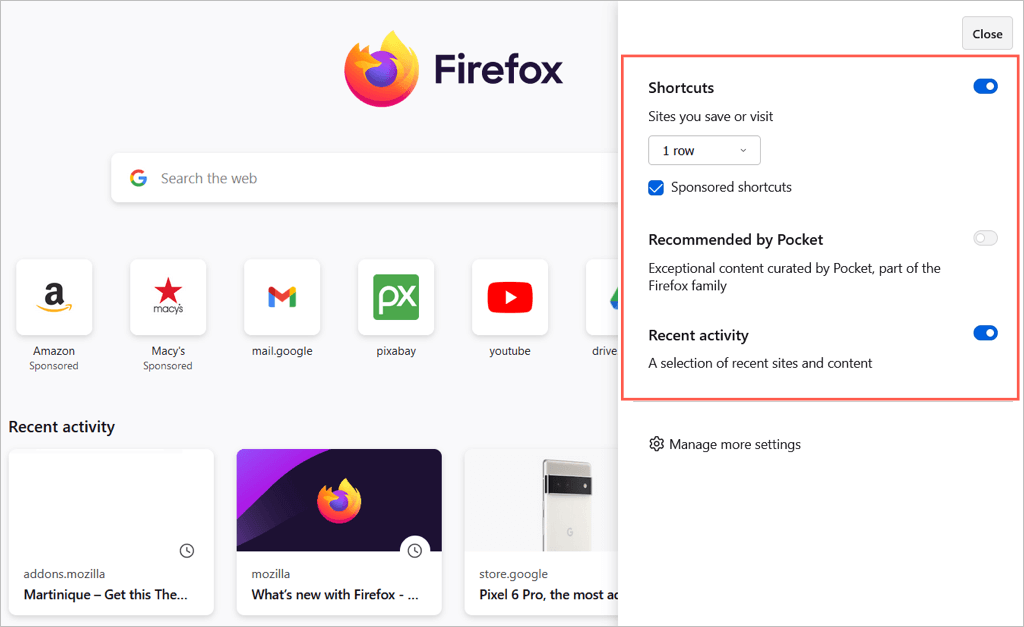Kun selaat, tutkit tai etsit jotain Internetistä, voit parantaa käyttökokemustasi mukauttamalla selaimesi. Mozilla Firefox -käyttäjänä voit käyttää teemaa, muokata työkalupalkkia, säätää fontteja, värejä, kokoja ja paljon muuta.
Jos olet valmis parantamaan Firefoxin ulkoasua tai toimintaa, tässä on useita tapoja muokata Mozilla Firefoxia.

1. Käytä Firefox-teemaa
Kuten Google Chromen teemoja , voit valita Firefoxille teeman, joka sopii tyyliisi tai mielialaasi.
Pääset Firefox-selaimen asetusten Teemat-osioon helposti valitsemalla ikkunan oikeasta yläkulmasta kolme riviä nähdäksesi Sovellusvalikon . Valitse Lisäosat ja teemat .
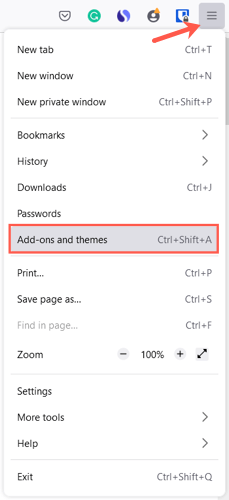
Näet sitten selaimen asetusten Hallitse teemoja -osion. Asentamasi teemat näkyvät yläreunassa joko Käytössä- tai Ei käytössä -osiossa. Näin voit asentaa useita teemoja ja valita yksinkertaisesti Ota käyttöön haluamasi teeman kohdalla.
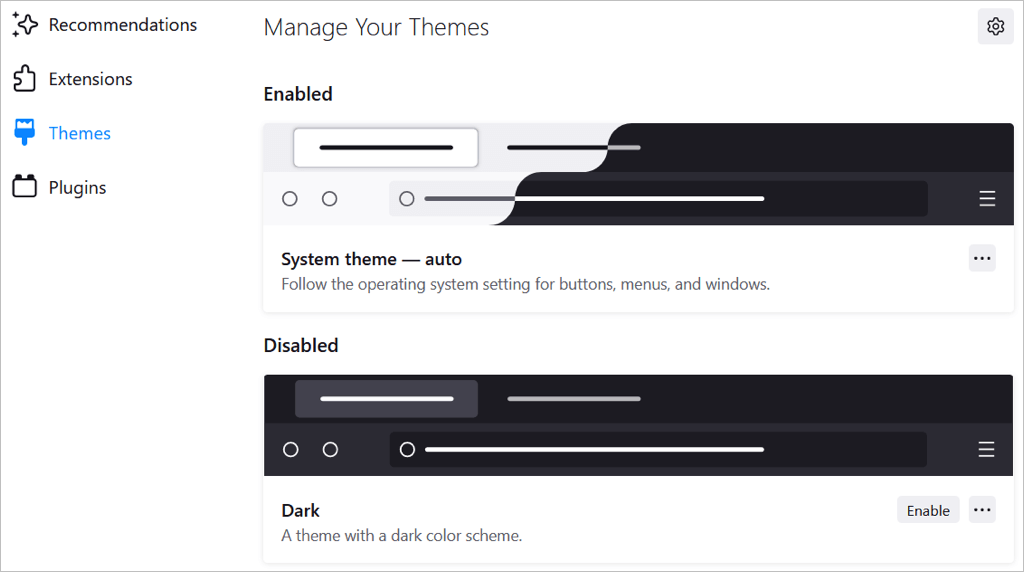
Voit selata teemoja valitsemalla sivun alareunasta Etsi lisää teemoja . Näet sitten luokat, suositukset, trendaavat ja suosituimmat teemat Firefoxin lisäosien kaupassa. Valitse luokka tai napsauta Näytä lisää -linkkiä osion oikealla puolella nähdäksesi kokoelman.
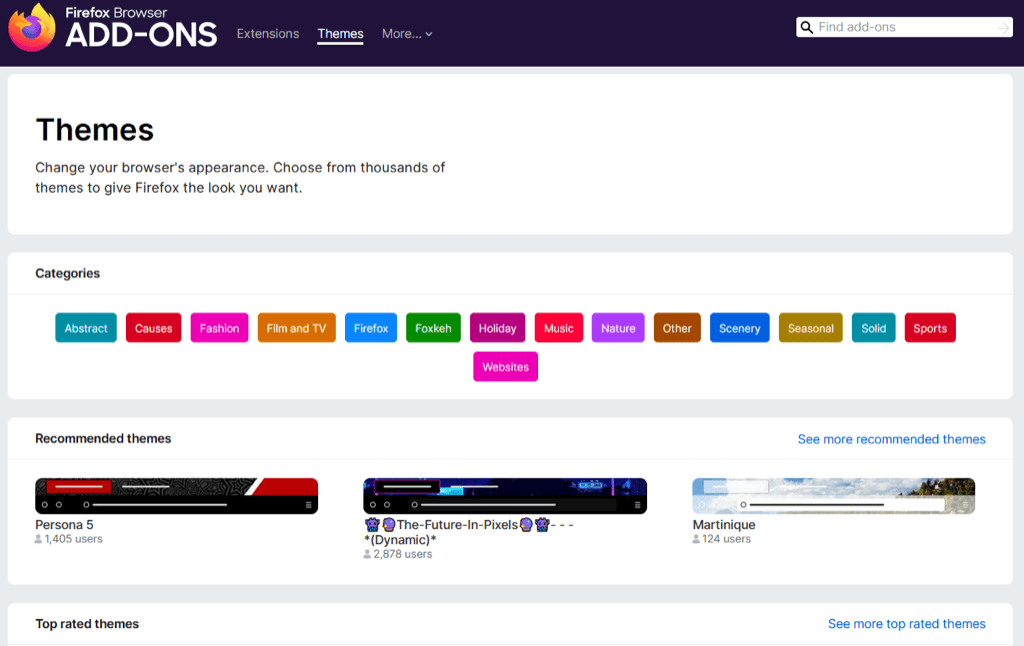
Kun näet haluamasi, valitse se ja valitse Asenna teema . Sitten näet, että teema tulee automaattisesti voimaan Firefox-ikkunassasi.

Voit palata asetusten Teemat-osioon vaihtaaksesi teemaa milloin tahansa.
2. Muokkaa työkalupalkkia
Firefoxin yläosassa olevassa työkalupalkissa on painikkeita osoitepalkin molemmilla puolilla. Sen avulla pääset nopeasti kotisivulle, avaat uuden ikkunan, voit tarkastella historiaasi ja paljon muuta. Voit mukauttaa työkalurivin näyttämään eniten suorittamasi toiminnot.
Avaa Sovellusvalikko , jossa on kolme riviä oikeassa yläkulmassa. Valitse Lisää työkaluja ja sitten Mukauta työkalupalkkia .
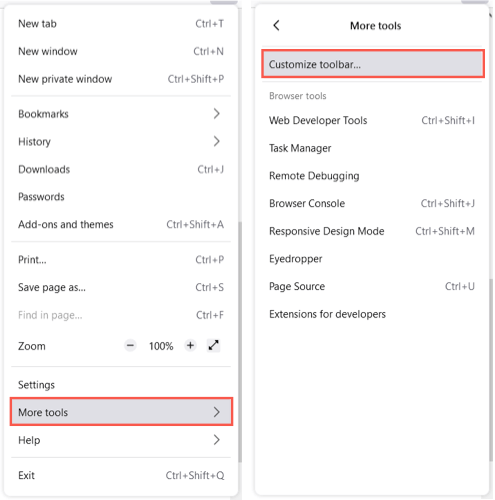
Vedä kohde alhaalta ylätyökalupalkkiin haluamaasi kohtaan. Jos et halua työkalupalkissa olevia painikkeita, vedä ne alas.
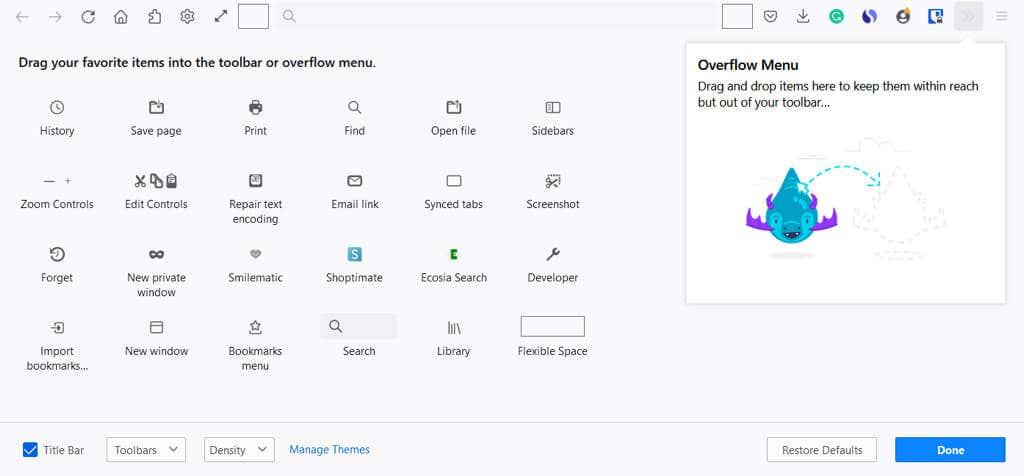
Voit myös lisätä kohteita Ylivuoto-valikkoon. Tämä pitää ne kätevinä, mutta eivät päätyökalurivin osiossa. Vedä kohde Overflow Menu -ikkunaan.
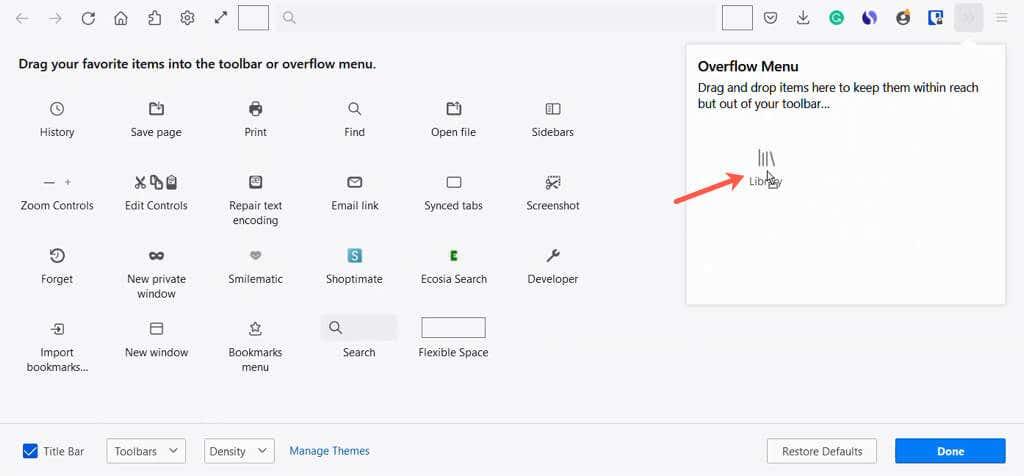
Pääset ylivuotovalikkoon käyttämällä kaksoisnuolia työkalupalkin oikealla puolella.
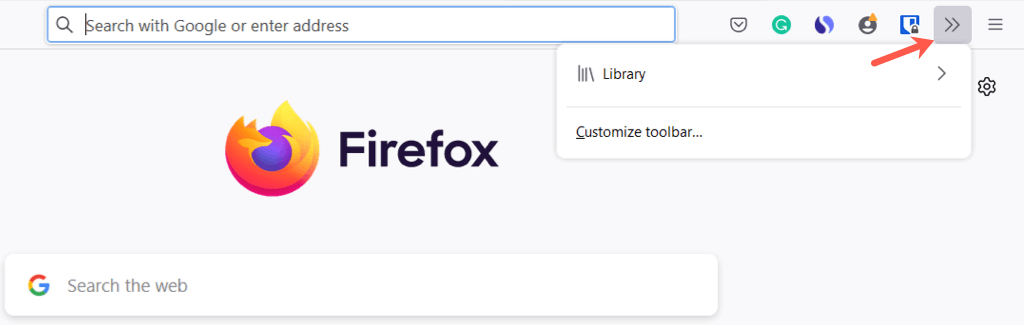
Vasemmassa alakulmassa voit näyttää otsikkopalkin, valikkopalkin (vain Windows) ja kirjanmerkkityökalupalkin . Voit myös ottaa kosketuksen käyttöön ja valita tiheyden , jos käytät Tablet-tilaa laitteellasi.
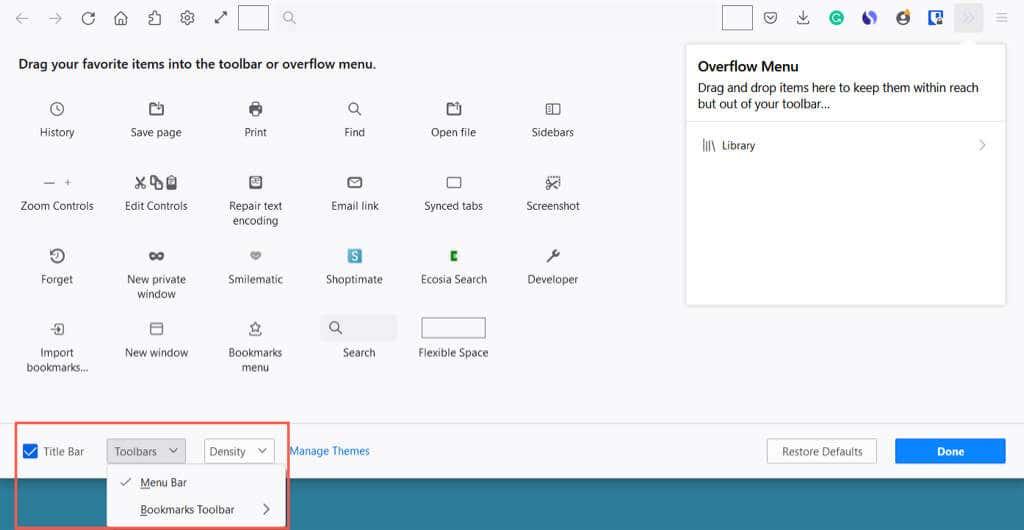
Valitse oikeasta alakulmasta Valmis , kun olet valmis, ja nauti sitten uudistetusta työkalupalkistasi.
3. Muuta fontteja ja värejä
Jos haluat muuttaa fontin tyyliä tai kokoa tai ohittaa Firefoxin tekstin ja verkkosivujen taustan oletusvärit, siirry Asetuksiin.
Avaa Sovellusvalikko , jossa on kolme riviä oikeassa yläkulmassa, ja valitse Asetukset . Valitse sitten vasemmalta kenraali .
Kieli ja ulkoasu -kohdassa voit valita verkkosivustojen väriteeman, kuten järjestelmäteeman, vaalean tilan tai tumman tilan .
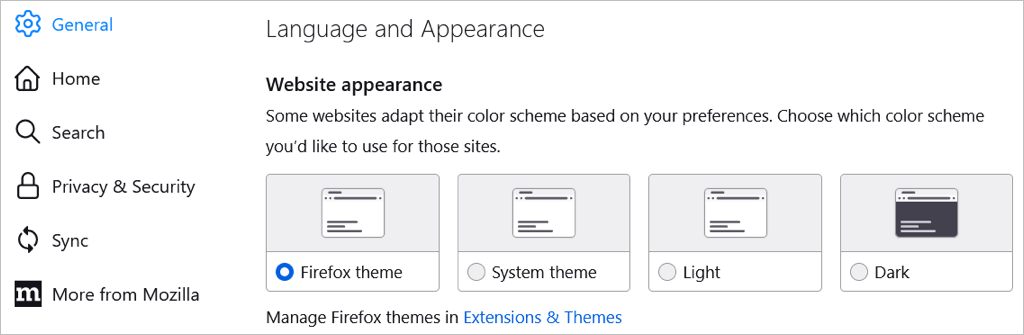
Valitse seuraavaksi Hallitse värejä valitaksesi tekstin ja taustan sekä linkin värit.
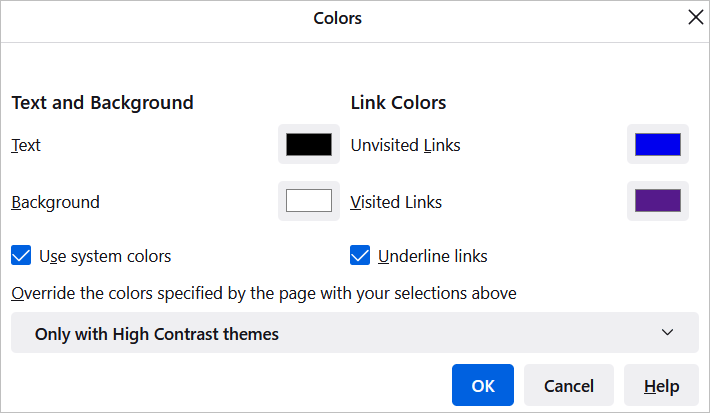
Kirjasimet -kohdassa voit valita oletuskirjasimen tyylin ja koon.

Valitse sitten Lisäasetukset valitaksesi tietyt kirjasintyypit ja -koot suhteellisille, serif-, sans-serif- ja monospace-fonteille. Voit myös valita vähimmäisfontinkoon.

4. Säädä zoomausta tai siirry koko näytön tilaan
Voit zoomata Firefox-ikkunaa ja verkkosivustoja asettamalla oletuszoomauskoon tai yhden vain katselemasi sivulle.
Valitse oletuszoomaus palaamalla kohtaan Sovellusvalikko > Asetukset > Yleiset . Valitse Kieli ja ulkoasu -osiossa avattavasta valikosta oletuszoomauskoko . Vaihtoehtoisesti voit zoomata vain tekstiä valitsemalla kyseisen ruudun.
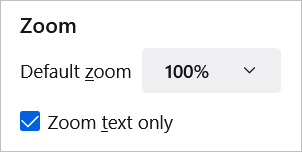
Jos haluat valita zoomauksen vain nykyiselle sivulle, avaa Sovellusvalikko oikeassa yläkulmassa. Käytä Zoomaus -kohdan vieressä olevaa plus- tai miinuspainiketta suurentaaksesi tai pienentääksesi zoomia ja nollaa zoomaus valitsemalla nykyinen taso.
Siirry koko näytön tilaan valitsemalla Zoomaus-asetuksen oikealla puolella oleva nuoli.
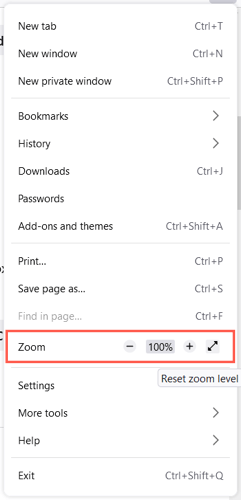
5. Mukauta kotisivua
Firefox-ikkunaan, työkalupalkkiin ja kirjasimiin tehtyjen muutosten lisäksi voit muokata Koti- tai Uusi välilehti -sivua.
Jos haluat muuttaa tätä sivua, palaa kohtaan Sovellusvalikko > Asetukset ja valitse vasemmalta Kotisivu . Käytä sitten muokkausvaihtoehtoja Firefoxin kotisisältöosiossa .
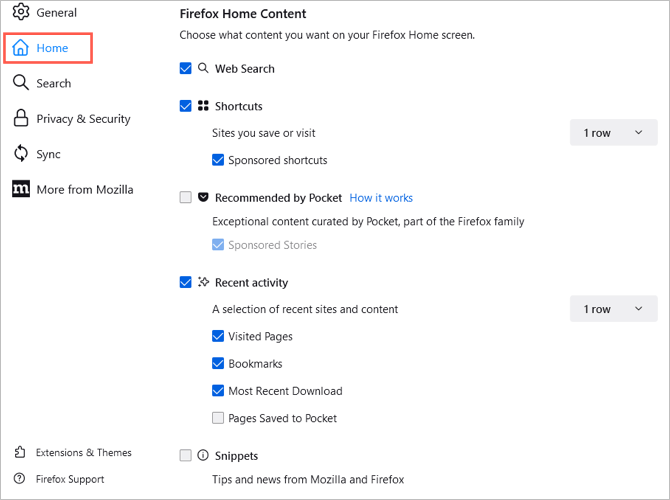
Verkkohaku ja hakukone
Jos haluat näyttää verkkohakukentän etusivulla, valitse Verkkohaku -valintaruutu .
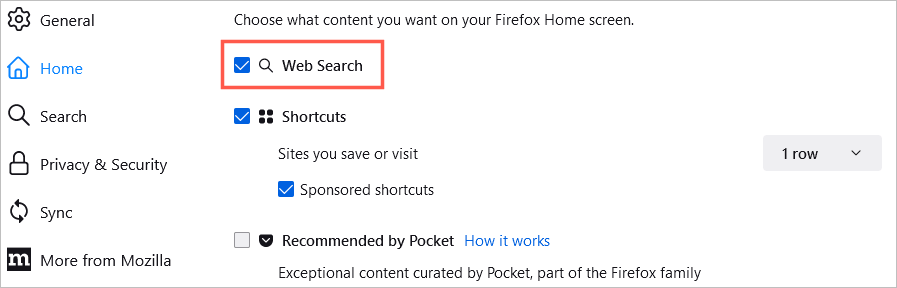
Voit valita oletushakukoneen tälle ruudulle ja myös Firefoxin hakupalkkiin. Valitse vasemmalta Haku . Käytä sitten oletushakukoneen alla olevaa pudotusvalikkoa tehdäksesi valintasi.
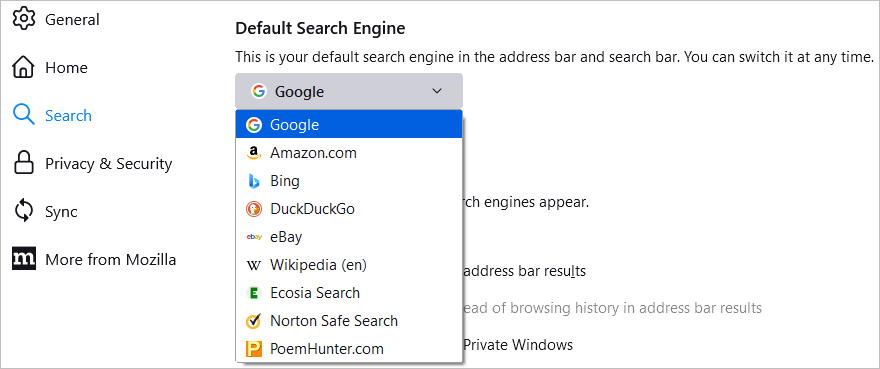
Pikanäppäimet
Jos haluat tarkastella tallentamiasi sivustoja, valitse Pikakuvakkeet -valintaruutu . Valitse sitten oikealla olevasta avattavasta valikosta, kuinka monta riviä haluat nähdä. Valinnaisesti voit merkitä vaihtoehdon tarkastella sponsoroituja pikakuvakkeita .
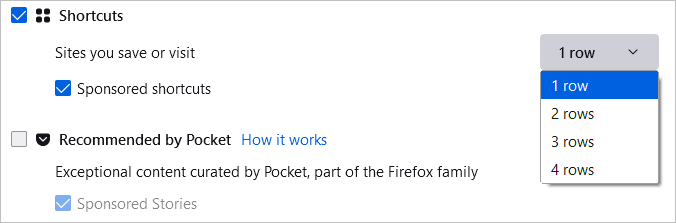
Pocketin suosittelema
Jos haluat nähdä Pocketin suositellut artikkelit, valitse tämä valintaruutu seuraavaksi. Vaihtoehtoisesti voit valita myös Sponsoroidut tarinat .
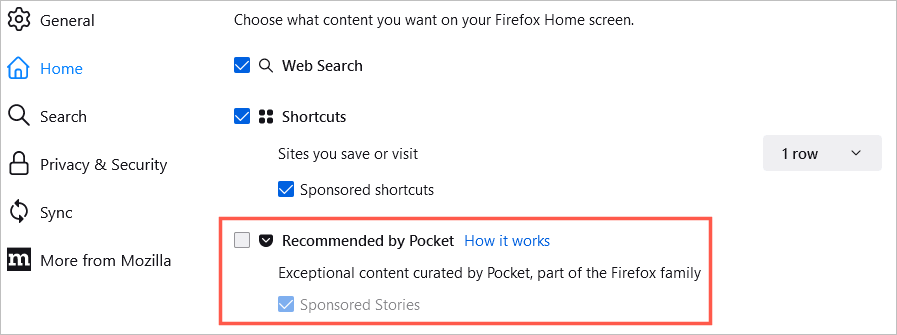
Viimeisimmät tapahtumat
Pääset nopeasti sivustoihin, joissa olet juuri käynyt, valitsemalla Viimeisimmät tapahtumat -valintaruudun . Valitse sitten haluamasi rivien määrä oikealla olevasta avattavasta valikosta. Voit mukauttaa viimeaikaista toimintaa käyttämällä vierailevien sivujen, kirjanmerkkien ja muiden vaihtoehtojen valintaruutuja.
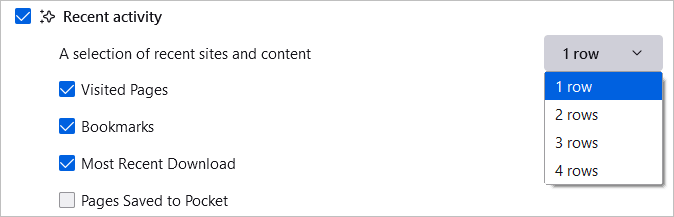
Katkelmat
Lopuksi voit halutessasi nähdä etusivullasi vinkkejä ja uutisia sekä Mozillasta että Firefoxista. Valitse Snippets -valintaruutu näyttääksesi nämä kohteet.
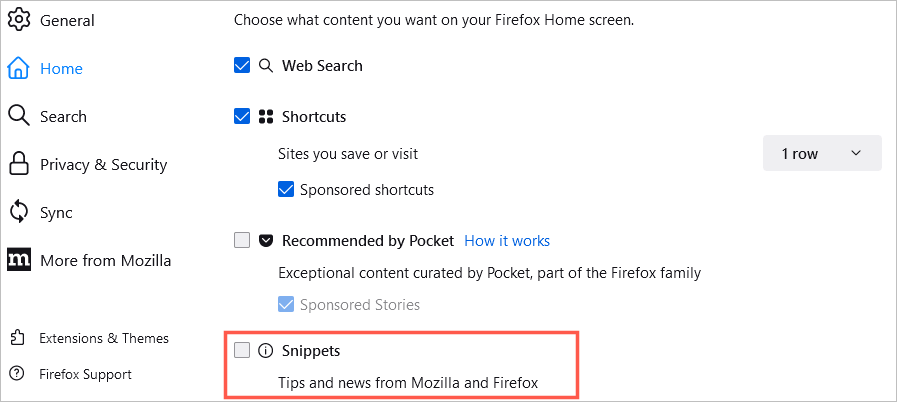
Pika-aloitussivun asetukset
Voit myös nopeasti muuttaa etusivullasi näkemääsi rataskuvaketta sen oikeassa yläkulmassa.
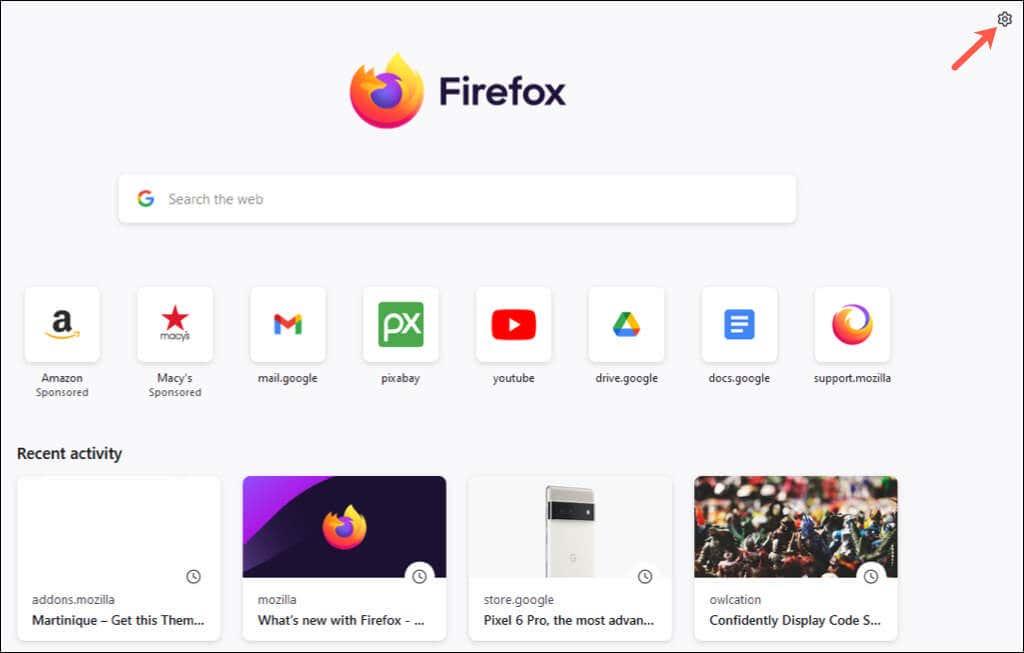
Ota sitten käyttöön tai poista käytöstä pikakuvakkeet, Pocketin suosittelema ja Viimeaikainen toiminta -painikkeita.
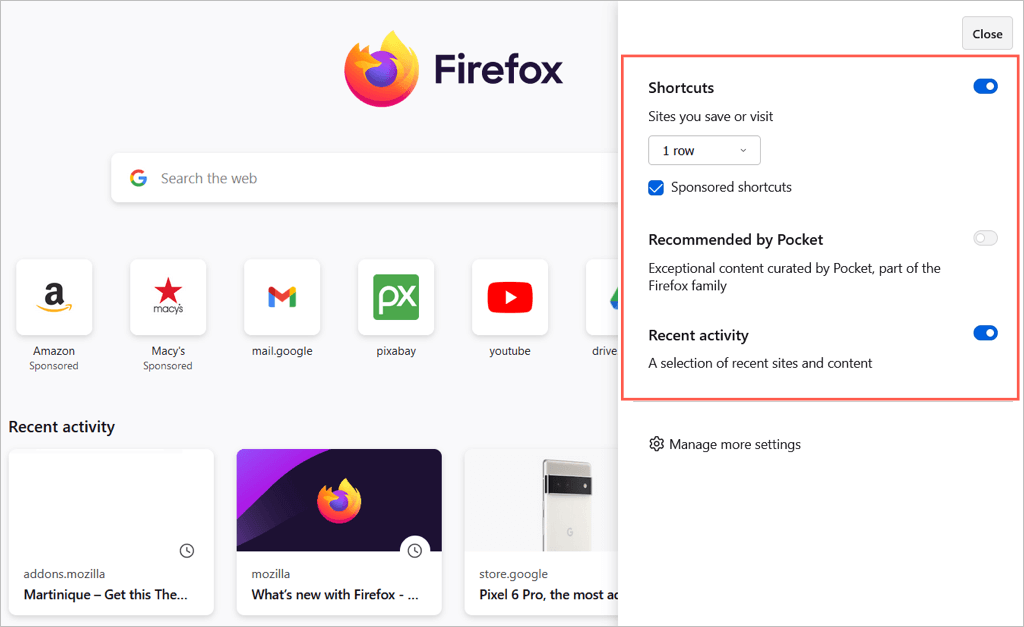
Näillä asetuksilla ja vaihtoehdoilla voit mukauttaa Mozilla Firefoxia mieleiseksesi. Saat lisätietoja tutustumalla oppaisiin Firefoxin turvallisuuden parantamiseksi tai Firefoxin nopeuttamiseksi .